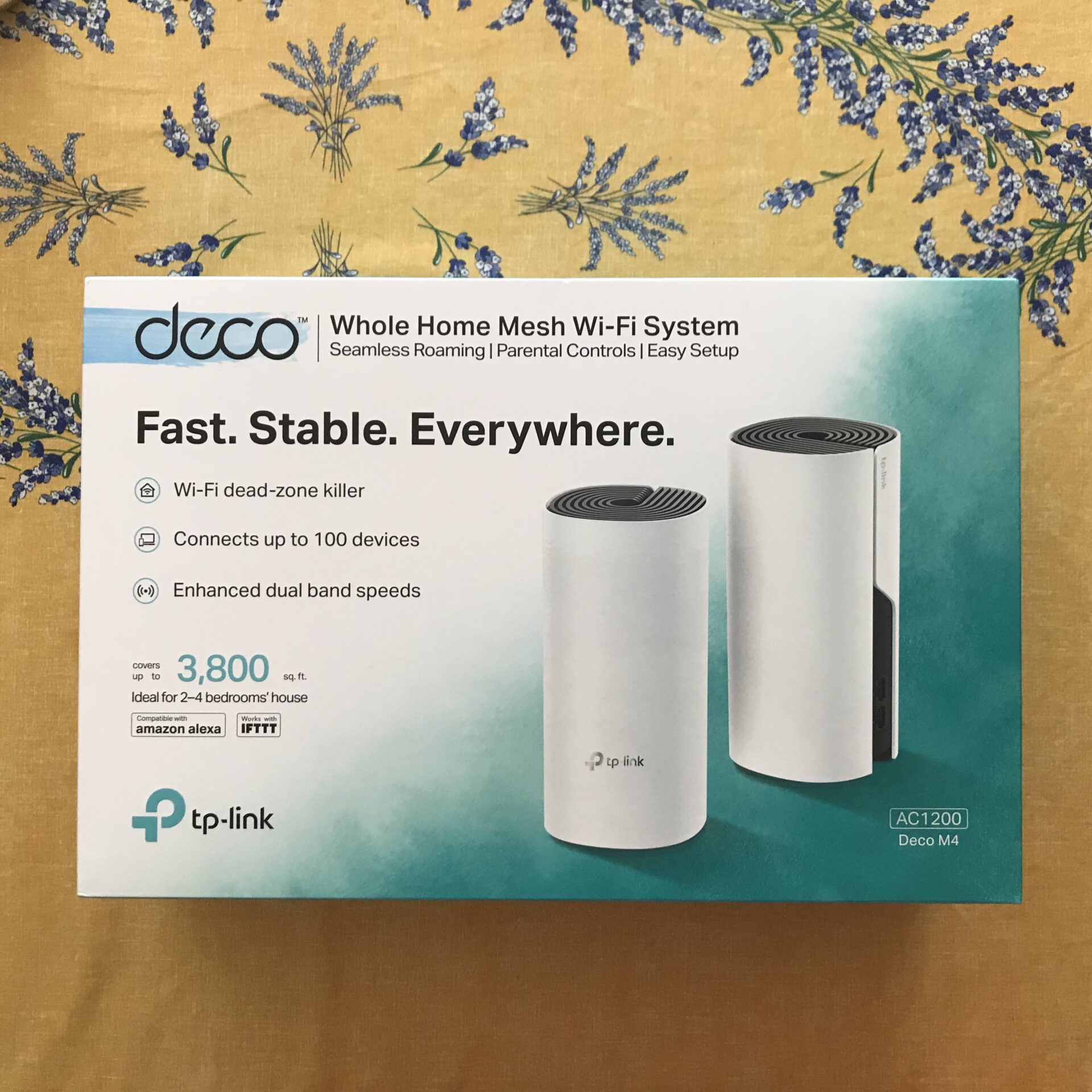
メッシュWi-Fi(メッシュネットワーク)と呼ばれるタイプの無線LAN機器です。
メッシュネットワークとは?
これを使い、鉄筋2階建ての戸建てでメッシュネットワークを作りました。
メッシュネットワークにした理由
以前中継器を使ってWi-Fiの電波が届きにくい部屋の電波環境を改善しようとしましたが、それほど電波環境が改善されなかった上に、異なるIPアドレスをまたがって接続するために、セキュリティー的に使えない機器が出たりしました。(設定が悪かっただけかもしれないですが。。。)
電波の強い無線LAN親機を買ってみたりもしましたが、それほど快適にはなりませんでした。電波が強くなったので家の外でもうっすら電波が届くようになったのですが、上下階では届きにくいままでした。
そんな感じで、電波が全く届かないわけではないので諦めて使ってたところ、メッシュネットワークというものを発見。早速調べてみると、中継器をは異なる仕組みで、ローカルネットワーク内で単一IPアドレスで繋がります。自分の求めているものはまさにメッシュネットワークでした。
ただ、少し高価なものだったので、お試しで買ってみるのも躊躇してましたが、比較的安価なものが出てきたのでトライしてみることにしました。現在使っている無線LANルーターもTP-Linkのものなので、知らないメーカーではないので買ってみました。
変更前の電波状況
普段頻繁にネットに繋ぐ場所が地点1、たまにしかネットに接続しない場所が地点2です。
| 変更前 | 変更後 | |
| 地点1 | -68dBm | -50dBm |
| 地点2 | -71dBm | -55dBm |
数値的には劇的変化はなかったのですが、体感的には快適になりました。Deco M4に変更後チャンネルが複数化したので、接続の確実性が上がったのではと推測してます。
設置場所
以前は二階の廊下に設置していたのですが、光モデムの置いてある作業部屋に一台、一階の家の中央あたりに一台設置しました。家の構造等の要因で接続状況が大幅に変わるので、さまざまな場所でテストしてみてベストな場所を探し出しました。
設置のコツ
メッシュネットワークを構築する前に繋がりが悪かった場所に2台目を置いた場合が一番快適になりました。その場所は親機が置いてある場所のほぼ真下なのですが、関係あるのかはわかりません。友人宅で設置した場合は、ほぼ真下に設置しても改善されませんでしたが、繋がりが悪いかった場所に設置したら快適になりました。
APの設定
光モデムにルーター機能が付いているため、Deco M4はAPモードにしました。設定は、TP-Linkアプリから簡単にできます。
まとめ
電波強度はほぼ変わらなかったのですが、安定度が上がった感じはあります。使ってみるまでどのくらい効果がでるのか、二台でも十分なのかが気になってましたが、鉄筋コンクリートで二階建ての家では必要十分なようでした。



本体サイズは若干大きく感じます。高さは約20cmで底面が10cmの円柱状です。(円柱というより四角柱の角が丸いものです。)設置場所が困る場合は、ちょっと高くなりますが、Deco M5だと場所を取らずに壁面設置も可能です。

